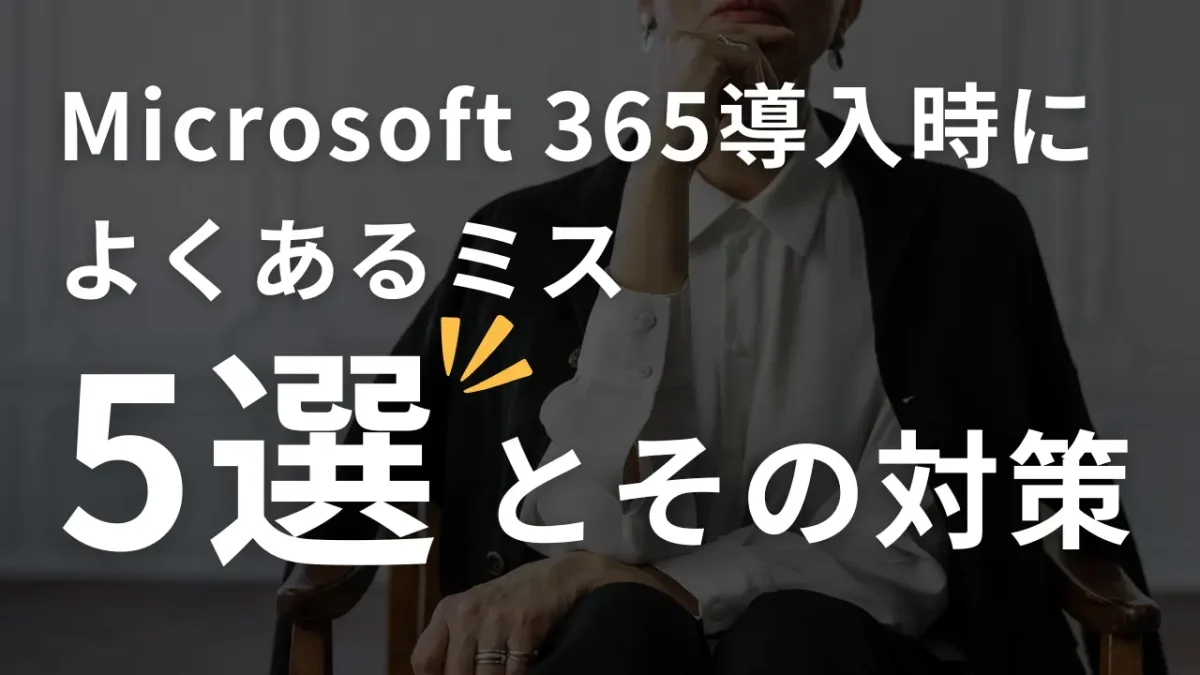「Microsoft 365を導入して、業務を効率化したい!」 「でも、設定を間違えて、かえってトラブルが増えたり、セキュリティ事故が起きたりしないか不安…」
Microsoft 365は、中小企業の働き方を大きく変える可能性を秘めた強力なツールです。しかし、その多機能さゆえに、導入時の設定や計画を誤ると、思わぬ「落とし穴」にはまってしまうことがあります。
この記事では、Microsoft 365の導入を検討している、あるいは導入直後のIT担当者様に向けて、多くの方が陥りがちな5つの典型的な失敗(ミス)と、それを未然に防ぐための具体的な対策を、分かりやすく解説します 。
失敗1:ライセンス選定を間違えて、コストが無駄に…

Microsoft 365には多種多様なライセンスプランが存在します。機能と価格を十分に比較検討せず、「とりあえずこれでいいか」と選んでしまうと、「使わない機能がたくさん含まれる高いプランを選んでしまった」「逆に、必要な機能(例:デスクトップ版Officeアプリ)が含まれておらず、後で追加購入する羽目になった」といったコストの無駄が発生しがちです 。
まずは自社で「何をしたいのか」という導入目的を明確にしましょう。その上で、各プランに含まれる機能を比較検討することが重要です。もし判断に迷う場合は、ライセンス販売を行っていない、中立的な立場の専門家(例えば弊社のような導入支援会社)に相談するのも有効な手段です 。
「ライセンスを見直したい」「これからライセンスを購入する」という300名以下の企業様向けに、30秒でわかるライセンス診断をご準備しております。登録不要で今すぐ診断できます。以下リンクよりお試しください。
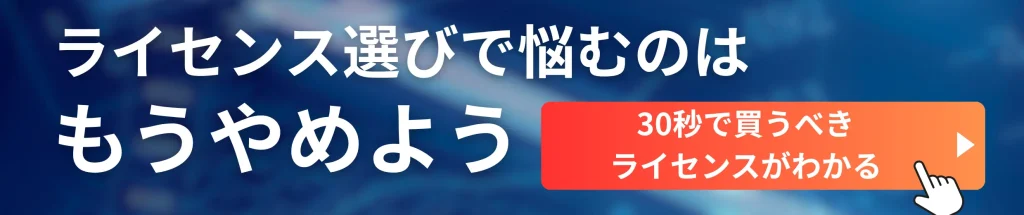
失敗2:多要素認証(MFA)を有効化せず、不正アクセスのリスク増大

Microsoft 365では、管理者アカウントには多要素認証(MFA)の設定が必須ですが、一般ユーザーのアカウントについては、初期設定のままMFAを有効化していないケースが見られます。しかし、近年は一般ユーザーのアカウントもサイバー攻撃の標的となっており、IDとパスワードだけでログインできる状態は非常に危険です。万が一アカウントが乗っ取られると、メールの盗み見や、なりすましによる被害に繋がる可能性があります 。
全ユーザーに対して、多要素認証(MFA)を有効化しましょう。MFAを利用することで、不正アクセスのリスクを99.9%防ぐことができると言われています。Microsoft Entra ID(旧Azure AD)の管理画面から、「セキュリティの規定値群」を有効にするだけで、比較的簡単に全ユーザーにMFAを必須化できます 。
失敗3:監査ログを有効化しておらず、原因究明ができない
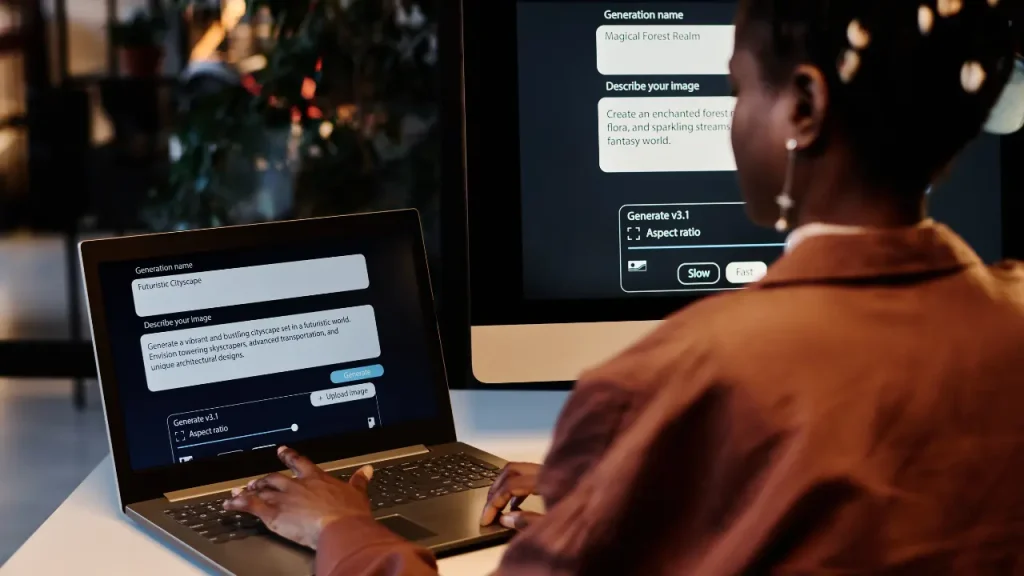
Microsoft 365には、誰が、いつ、どのファイルにアクセスしたか、どのような操作を行ったか、といった記録(監査ログ)を残す機能があります。しかし、この機能は初期設定では有効になっていない場合があります。いざ、情報漏洩や不正アクセスが疑われる事態が発生しても、監査ログが有効でなければ、原因を特定するための証拠がなく、対応が大幅に遅れてしまいます 。
Microsoft 365の導入後、できるだけ早い段階で監査ログを有効化しましょう。Microsoft Purviewの管理画面から、「監査」メニューにアクセスし、「ユーザーと管理者のアクティビティの記録を開始する」をクリックするだけで設定は完了します 。
日々のトラブル、まずこの一冊で解決しませんか?
多要素認証や監査ログの設定は、導入時に忘れず行いたい重要なポイントです。しかし、Microsoft 365の運用では、こうした初期設定だけでなく、「Outlookのメールが検索できない」「Teamsの通知が止まらない」といった、日々の細かなトラブルも発生します。
もし、あなたがそんな日々の問い合わせ対応に追われ、本来の業務に集中できずにいるなら、まずこの一冊を手元に置いてみてはいかがでしょうか。 Microsoft 365支援のプロが、現場で実際に寄せられるよくある質問と解決策を厳選してまとめた「トラブルシューティング大全」をご用意しました。
▼資料ダウンロードはこちら
『社内からの「これどうやるの?」を9割削減する Microsoft 365 トラブルシューティング大全』

失敗4:共有設定が甘く、情報漏洩のリスク大
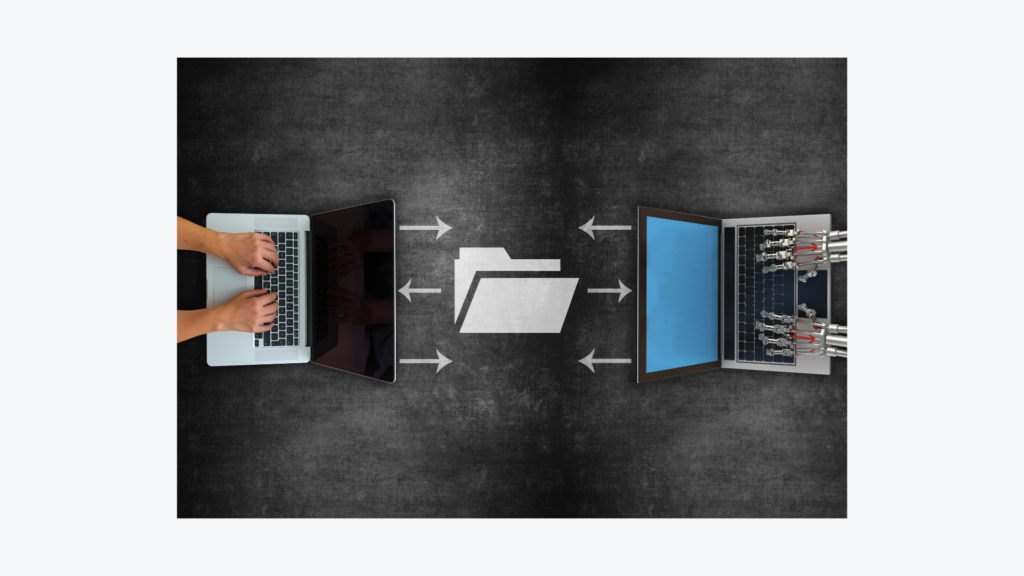
SharePointやOneDriveは、社内外とのファイル共有が非常に簡単に行える便利なツールです。しかし、その手軽さゆえに、共有設定を誤ると、意図しない相手にまで機密情報が共有されてしまうリスクがあります。特に注意が必要なのが、組織全体の共有ポリシーです。初期設定では、社外の匿名ユーザー(アカウント不要)に対してもファイル共有が可能な設定になっている場合があり、これが情報漏洩の大きな原因となり得ます 。
組織全体の外部共有ポリシーを見直し、自社のセキュリティレベルに合った設定に変更しましょう。SharePoint管理センターの「ポリシー」>「共有」メニューから、「コンテンツを共有できる相手」の設定を確認・変更できます 。特別な理由がない限り、最も制限の厳しい「既存のゲストのみ」や「新しいゲストと既存のゲスト」に設定することをお勧めします。
失敗5:管理者アカウントを作りすぎて、管理不能に…

Microsoft 365の管理を行うためには、管理者権限が必要です。しかし、「念のため」「便利だから」といった理由で、複数の社員に最も強力な「全体管理者(グローバル管理者)」の権限を安易に付与してしまうと、管理が非常に難しくなります [cite_start]。誰が、いつ、どのような設定変更を行ったのか追跡が困難になるだけでなく、意図しない設定変更によるシステム障害や、退職者のアカウント削除漏れによるセキュリティリスクも高まります 。
管理者権限は、必要最低限の人数に、必要最低限の権限を付与する、という原則を徹底しましょう 。
- 全体管理者の権限は、本当に必要な1〜3名程度に限定する 。
- 日常的なユーザー管理であれば、「ユーザー管理者」や「ヘルプデスク管理者」など、より権限が制限された役割を活用する 。
- 定期的に、誰にどの管理者権限が付与されているかを確認(棚卸し)する 。
Microsoft 365導入に関するよくある質問(FAQ)
- Qライセンスの選び方について、もっと詳しく知りたいです。
- A
まずは、自社で必ず使いたい機能をリストアップし、それが含まれる最も安価なプランを探すことから始めるのが良いでしょう。Microsoftの公式サイトや、弊社の「ライセンス診断ツール」なども参考に、比較検討してみてください。
- Q多要素認証を設定すると、ログインが面倒になりませんか?
- A
確かに、毎回コードを入力するのは少し手間ですが、スマートフォンアプリ(Microsoft Authenticator)を使えば、通知をタップするだけで承認できるため、慣れればそれほど負担にはなりません。セキュリティ向上という大きなメリットを考えれば、導入しない手はありません。
- Q監査ログは、どれくらいの期間保存されますか?
- A
プランによって異なりますが、多くの法人向けプランでは、既定で180日間(約6ヶ月)保存されます。より長期間の保存が必要な場合は、追加のライセンスや設定が必要になる場合があります。
- Q外部共有は、完全に禁止した方が安全ですか?
- A
セキュリティを最優先するなら禁止も一つの手ですが、業務の利便性が大きく損なわれる可能性があります。禁止するのではなく、「どのような相手に」「どのような種類のファイルを」「どのような条件(有効期限、パスワードなど)で」共有できるか、明確な社内ルールを定めて運用するのが現実的です。
- Q管理者アカウントは、何人くらいが適切ですか?
- A
会社の規模にもよりますが、全体管理者は2名(主担当とバックアップ)いれば十分な場合が多いです。それ以外の管理業務は、業務内容に応じて、より権限の小さい役割を割り当てるのがベストプラクティスです。
まとめ:失敗事例から学び、安全で効果的な導入を

Microsoft 365の導入は、準備不足のまま進めると、思わぬ落とし穴にはまってしまう可能性があります。しかし、今回ご紹介したようなよくある失敗事例とその対策を事前に知っておけば、多くのリスクは回避できます 。
ぜひ、この記事を参考に、安全で、かつ導入効果を最大限に引き出せるような、計画的な導入プロジェクトを進めてください。
他社の成功事例から、活用のヒントを得ませんか?
今回は導入時の注意点に焦点を当てましたが、実際に導入に成功した企業は、Microsoft 365をどのように活用しているのでしょうか。 そんな疑問をお持ちでしたら、ぜひ弊社の「Microsoft 365 導入成功事例【厳選10選】」をご覧ください。様々な業種・規模の企業様が、どのように課題を解決したか、具体的な事例を多数ご紹介しています。
▼[Microsoft 365 導入成功事例【厳選10選】を無料でダウンロードする]


Microsoft 365に関するご相談やお悩みがございましたら、ぜひ株式会社WITHWITまでお気軽にお問い合わせください。
数あるクラウドサービスの中でMicrosoft 365 に特化してきたからこそ導入前から導入後の定着に至るまで、幅広いご相談に対応いたします。